win10键盘筛选键怎么设置 win10如何关闭键盘筛选键
更新时间:2024-02-17 11:52:41作者:xiaoliu
Win10键盘筛选键是指在使用键盘时,按下某些特定键可以实现筛选功能,方便用户快速定位和选择文本或文件,如果您想要设置Win10键盘筛选键,可以通过打开设置菜单,选择“设备”-“键盘”-“高级键盘设置”来进行相应的设置。如果您想要关闭键盘筛选键,也可以在“高级键盘设置”中找到相应选项进行关闭操作。通过简单的设置,可以让您更加方便地使用键盘,提高工作效率。
解决方法:
1、首先我们打开电脑控制面板中的“轻松访问中心”。
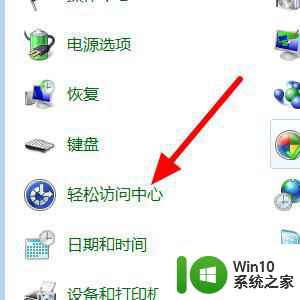
2、然后我们在弹出来的窗口中点击打开“使键盘易于使用”。

3、然后我们在弹出来的窗口中点击打钩“启用筛选键”,或者取消打钩,点击确定即可。
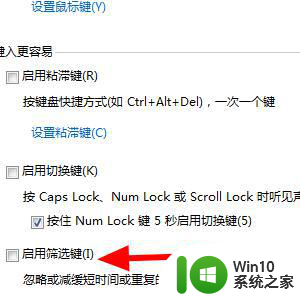
以上就是win10键盘筛选键怎么设置的全部内容,还有不清楚的用户就可以参考一下小编的步骤进行操作,希望能够对大家有所帮助。
win10键盘筛选键怎么设置 win10如何关闭键盘筛选键相关教程
- win10已经启动了筛选键如何关闭 win10设置筛选键怎么关掉
- win10笔记本设置筛选键如何关掉 win10笔记本关闭筛选键的方法
- win10关闭筛选器功能的方法 win10如何关闭筛选器功能
- win10关闭键盘按键声音的方法 win10怎么关闭键盘按键声音
- 如何设置win10开机时关闭软键盘 win10软键盘如何自动退出
- win10电脑关闭键盘灯设置方法 win10如何调节键盘灯亮度
- win10键盘灯怎么开启关闭 win10键盘灯设置方法
- 电脑一开机就进入选择键盘布局win10的解决教程 电脑开机选择键盘布局win10怎么设置
- 手柄按l弹出虚拟键盘怎么关闭 win10如何关闭虚拟键盘
- win10默认开启键盘数字小键盘怎么开启 win10如何关闭键盘数字小键盘
- win10怎么用键盘关闭电脑 win10如何用键盘关机
- 详解win10打开颜色筛选器的方法 win10颜色筛选器功能介绍
- 蜘蛛侠:暗影之网win10无法运行解决方法 蜘蛛侠暗影之网win10闪退解决方法
- win10玩只狼:影逝二度游戏卡顿什么原因 win10玩只狼:影逝二度游戏卡顿的处理方法 win10只狼影逝二度游戏卡顿解决方法
- 《极品飞车13:变速》win10无法启动解决方法 极品飞车13变速win10闪退解决方法
- win10桌面图标设置没有权限访问如何处理 Win10桌面图标权限访问被拒绝怎么办
win10系统教程推荐
- 1 蜘蛛侠:暗影之网win10无法运行解决方法 蜘蛛侠暗影之网win10闪退解决方法
- 2 win10桌面图标设置没有权限访问如何处理 Win10桌面图标权限访问被拒绝怎么办
- 3 win10关闭个人信息收集的最佳方法 如何在win10中关闭个人信息收集
- 4 英雄联盟win10无法初始化图像设备怎么办 英雄联盟win10启动黑屏怎么解决
- 5 win10需要来自system权限才能删除解决方法 Win10删除文件需要管理员权限解决方法
- 6 win10电脑查看激活密码的快捷方法 win10电脑激活密码查看方法
- 7 win10平板模式怎么切换电脑模式快捷键 win10平板模式如何切换至电脑模式
- 8 win10 usb无法识别鼠标无法操作如何修复 Win10 USB接口无法识别鼠标怎么办
- 9 笔记本电脑win10更新后开机黑屏很久才有画面如何修复 win10更新后笔记本电脑开机黑屏怎么办
- 10 电脑w10设备管理器里没有蓝牙怎么办 电脑w10蓝牙设备管理器找不到
win10系统推荐
- 1 电脑公司ghost win10 64位专业免激活版v2023.12
- 2 番茄家园ghost win10 32位旗舰破解版v2023.12
- 3 索尼笔记本ghost win10 64位原版正式版v2023.12
- 4 系统之家ghost win10 64位u盘家庭版v2023.12
- 5 电脑公司ghost win10 64位官方破解版v2023.12
- 6 系统之家windows10 64位原版安装版v2023.12
- 7 深度技术ghost win10 64位极速稳定版v2023.12
- 8 雨林木风ghost win10 64位专业旗舰版v2023.12
- 9 电脑公司ghost win10 32位正式装机版v2023.12
- 10 系统之家ghost win10 64位专业版原版下载v2023.12